|
Dimensione: 2649
Commento: cambiare immagini e ridurne dimensione
|
Dimensione: 2663
Commento:
|
| Le cancellazioni sono segnalate in questo modo. | Le aggiunte sono segnalate in questo modo. |
| Linea 4: | Linea 4: |
| [[BR]] [[Indice(depth=2 align=right)]] [[Informazioni(forum="http://forum.ubuntu-it.org/index.php/topic,71440.0.html"; rilasci="10.04 9.10 8.04")]] |
<<BR>> <<Indice(depth=2 align=right)>> <<Informazioni(forum="http://forum.ubuntu-it.org/index.php/topic,71440.0.html"; rilasci="10.04")>> |
| Linea 13: | Linea 13: |
| Abilitare i [:Repository/Componenti:componenti] '''universe''' e '''multiverse''' dei [:Repository:repository] ufficiali. | Abilitare i [[Repository/Componenti|componenti]] '''universe''' e '''multiverse''' dei [[Repository|repository]] ufficiali. |
| Linea 17: | Linea 17: |
| Per installare il programma è sufficiente [:AmministrazioneSistema/InstallareProgrammi:installare] il pacchetto [apt://xchat xchat]. | Per installare il programma è sufficiente [[AmministrazioneSistema/InstallareProgrammi|installare]] il pacchetto [[apt://xchat | xchat]]. |
| Linea 27: | Linea 27: |
| attachment:ListaReti.png | {{attachment:ListaReti.png}} |
| Linea 37: | Linea 37: |
| attachment:XChat-Modifica-Ubuntu-Servers.png | {{attachment:XChat-Modifica-Ubuntu-Servers.png}} |
| Linea 48: | Linea 48: |
| ||<tablestyle="text-align: justify; width:100%; " style="border:none;" 5%>[[Immagine(Icone/Piccole/note.png,,center)]] ||<style="padding:0.5em; border:none;">''È consigliato salvare la password, in questo modo non sarà necessario autenticarsi ad ogni accesso nel canale. || | ||<tablestyle="text-align: justify; width:100%; " style="border:none;" 5%><<Immagine(Icone/Piccole/note.png,,center)>> ||<style="padding:0.5em; border:none;">''È consigliato salvare la password, in questo modo non sarà necessario autenticarsi ad ogni accesso nel canale. || |
| Linea 52: | Linea 52: |
| Per registrare il nickname seguire le istruzioni presenti in questa [:GruppoIrc/LineeGuida:pagina]. | Per registrare il nickname seguire le istruzioni presenti in questa [[GruppoIrc/LineeGuida|pagina]]. |
| Linea 56: | Linea 56: |
| * [http://www.xchat.org/docs/ Documentazione ufficiale] * [http://freenode.net/faq.shtml FreeNode FAQ] * [http://www.irchelp.org/irchelp/misc/itnew2irc.html Introduzione a IRC] * [https://help.ubuntu.com/community/InternetRelayChat Informazioni riguardo i canali IRC di Ubuntu] |
* [[http://www.xchat.org/docs/|Documentazione ufficiale]] * [[http://freenode.net/faq.shtml|FreeNode FAQ]] * [[http://www.irchelp.org/irchelp/misc/itnew2irc.html|Introduzione a IRC]] * [[https://help.ubuntu.com/community/InternetRelayChat|Informazioni riguardo i canali IRC di Ubuntu]] |
Problemi in questa pagina? Segnalali in questa discussione
Introduzione
In questa guida sono contenute delle istruzioni utili all'installazione di Xchat
Preparativi
Abilitare i componenti universe e multiverse dei repository ufficiali.
Installazione
Per installare il programma è sufficiente installare il pacchetto xchat.
Avvio
In Ubuntu fare clic su Applicazioni → Internet → XChat, mentre in Kubuntu fare clic su Menù K → Internet → Xchat.
Configurazione
All'apertura del programma si apre la «Lista delle Reti».
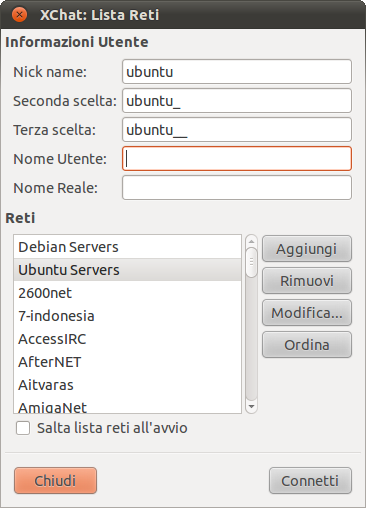
È necessario inserire alcune informazioni:
Nick name: utilizzare un nome unico e non offensivo
Seconda scelta: se il nick name definito precedentemente è già in uso, sarà utilizzato questo
Terza scelta: se entrambi sono già in uso allora sarà utilizzato questo. Nello sfortunato caso che anche questo sia già in uso è possibile sceglierne un altro oppure il server ne attribuirà uno automaticamente.
Nome Utente: un vostro identificativo, tipo «io@italia.it»
Nome Reale: il vostro nome
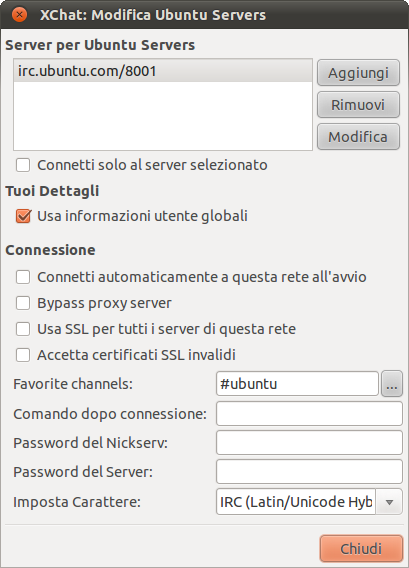
Selezionare il server Ubuntu Servers dalla lista e fare clic su «Modifica...». Modificare i seguenti campi:
Canale nel quale entrare: permette l'entrata in un canale in maniera automatica;
Password del Nickserv: inserire la password del nick inserito in precedenza;
Chiudere e fare clic su «Connetti».
È consigliato salvare la password, in questo modo non sarà necessario autenticarsi ad ogni accesso nel canale. |
Registrare un nickname
Per registrare il nickname seguire le istruzioni presenti in questa pagina.
